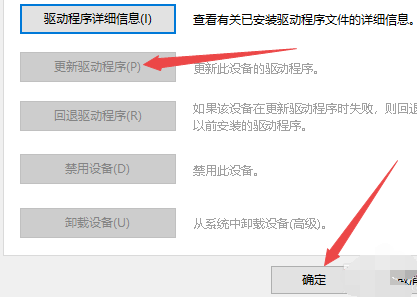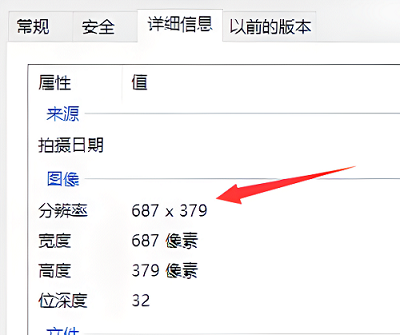很多人不知道如何更新win10中的键盘驱动。今天给大家带来的文章是win10中更新键盘驱动的方法,小伙伴们和边肖一起学学还不清楚。
如何更新win10中的键盘驱动;
1.首先,我们打开电脑,然后在电脑桌面上右键单击这台电脑(如图所示)。
: 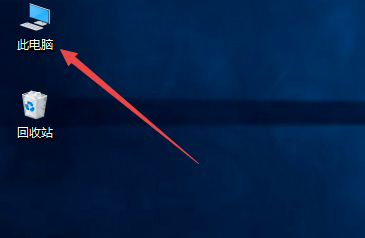 2.在弹出的界面中,点击属性(如图)。
2.在弹出的界面中,点击属性(如图)。
: 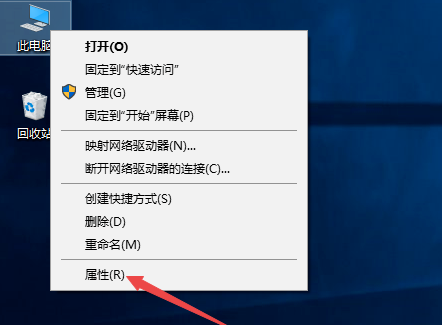 3.在弹出的界面中,我们点击设备管理器(如图所示)。
3.在弹出的界面中,我们点击设备管理器(如图所示)。
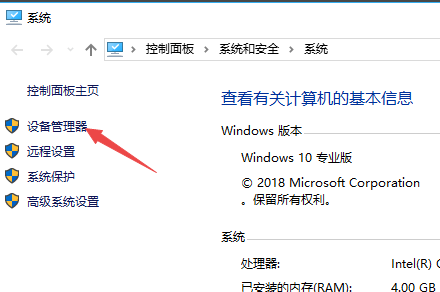 4,弹出的界面,我们找到键盘,然后我们点击打开(如图)。
4,弹出的界面,我们找到键盘,然后我们点击打开(如图)。
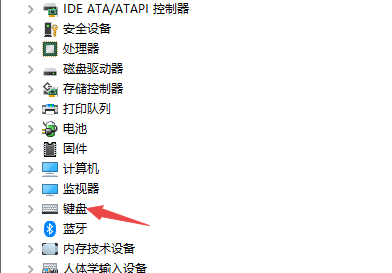 5,然后我们右击里面的PS/2标准键盘(如图)。
5,然后我们右击里面的PS/2标准键盘(如图)。
: 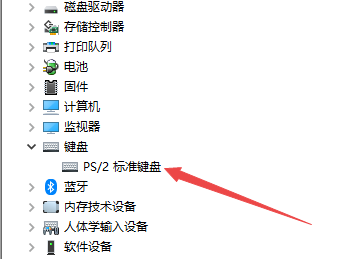 6.在弹出的界面中,点击属性(如图)。
6.在弹出的界面中,点击属性(如图)。
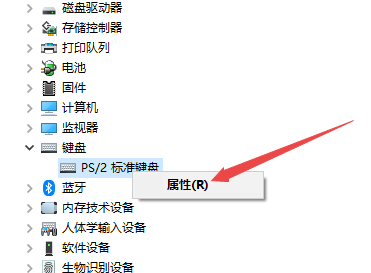 7,弹出界面,我们点击驱动(如图)。
7,弹出界面,我们点击驱动(如图)。
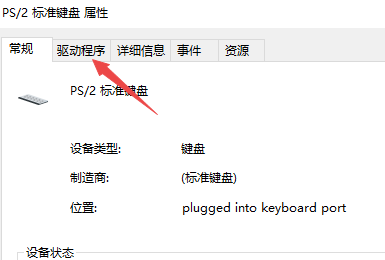 8,弹出的界面,我们点击更新驱动进行更新,然后我们点击确定,就基本可以使用了(如图)。
8,弹出的界面,我们点击更新驱动进行更新,然后我们点击确定,就基本可以使用了(如图)。